개인사업자 종합소득세 신고하기 홈택스 셀프신고 방법
- 일기
- 2021. 5. 3.
매년 5월이면 사업자들은 종합소득세를 신고해야한다. 세율에 따라 세금을 많이 내야하는 경우도 많기 때문에 1년간 자료들을 차곡차곡 잘 모으고 해야해서 여러가지 신경써야할 것들이 정말 한 두 가지가 아니다. 이번에 종합소득세 신고 후 세금이 왕창 많이 나왔다... 아마 사업 업태에 따라 경비율이 달라져서 작년보다 많이 나온 듯 하다.
매년 종합소득세 신고를 셀프로 해오고 있는데 과거에 비해 최근에는 자료들이 대체로 전자화되어서 예전보다는 아주 조금 쉽게 신고할 수 있다. 오늘은 홈택스에서 개인사업자가 종합소득세를 직접 셀프로 신고하는 방법을 알아본다.
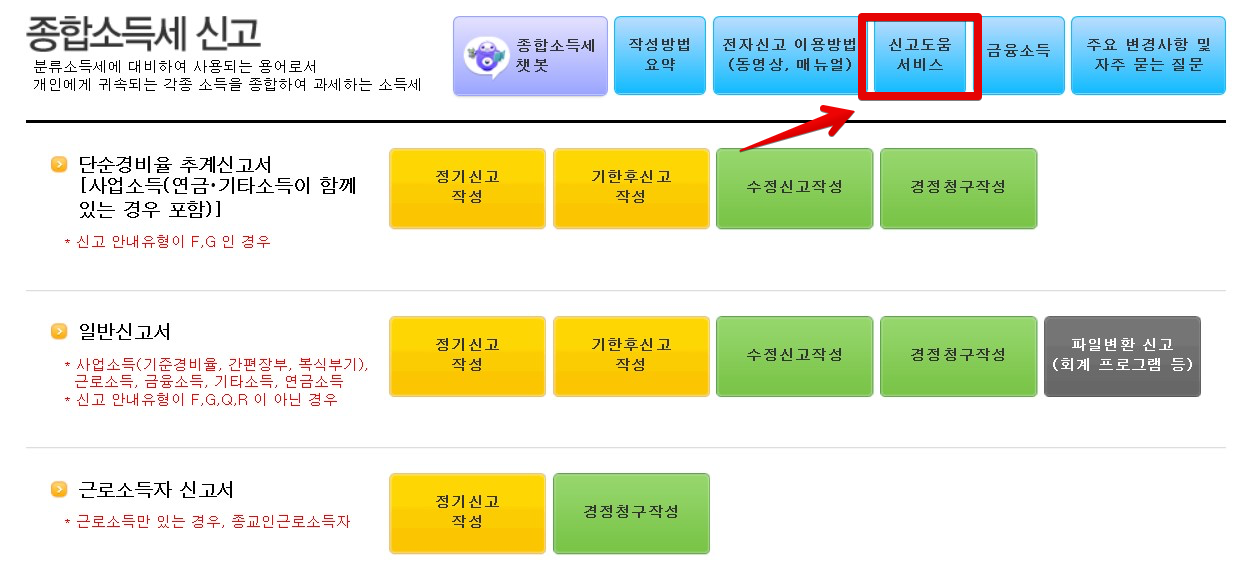
제일 먼저 홈택스 홈페이지로 접속한 다음 로그인을 해준다. 그런 다음 종합소득세 신고 버튼을 클릭하고 여기에서 자신의 사업에 맞게 단순경비율 추계신고 또는 일반신고서를 골라 작성하면 된다. 개인사업자들의 경우 보통은 일반신고서이다. 하지만 그전에 메뉴 위쪽에 있는 신고도움서비스를 클릭해서 자신 사업장에 대한 기초 자료를 확보해야한다. 이렇게하면 종합소득세 신고 절차를 줄일 수 있고 시행착오도 줄일 수 있다.

종합소득세 신고 안내 정보 자료가 나오는데 이 기초자료가 종합소득세 신고할 때 매우 유용하게 쓰이므로 미리 출력을 해둔다. 여기에서 안내유형과 기장의무유형, 적용경비율 등을 확인할 수 있다.
더불어 아래쪽에 있는 사업장별 수입금액표도 나와 있으므로 이 표에 적힌 금액을 기준으로 소득을 신고하면 된다. 나중에 뒤에 수입금액을 직접 입력해야하는 부분이 있으므로 이 표가 유용하게 쓰일 수 있다. 아래쪽에는 공제 참고자료에 대한 내역도 보여주므로 공제 내역을 입력할 때도 도움이 된다.
3장 정도 되는걸 일단 출력해서 참고하면서 작성한다.

이제 종합소득세 신고 창에서 일반신고서 - 정기신고 작성으로 들어간다.

제일 먼저 기본정보를 입력한다. 그러니까 납세자 정보를 입력한다.

그리고 아래쪽에서 소득종류를 선택한다. 근로소득의 경우, 근로소득이 있더라도 기본적으로 체크가 해제되어 있을 수 있으므로 자신의 소득 유형에 맞는걸 모두 체크해주면 된다.

그런 다음 아래쪽에 있는 사업소득 기본사항을 입력해준다.

이때 신고유형에서 경비율을 잘 결정해야한다. 이걸 잘못 결정할 경우, 가장 마지막 단계에서 오류가 뜨면서 신고서 제출이 안되기 때문이다. 자신의 경비율은 제일 처음 출력했던 종합소득세 신고 안내 정보 서류를 보고 참고한다.
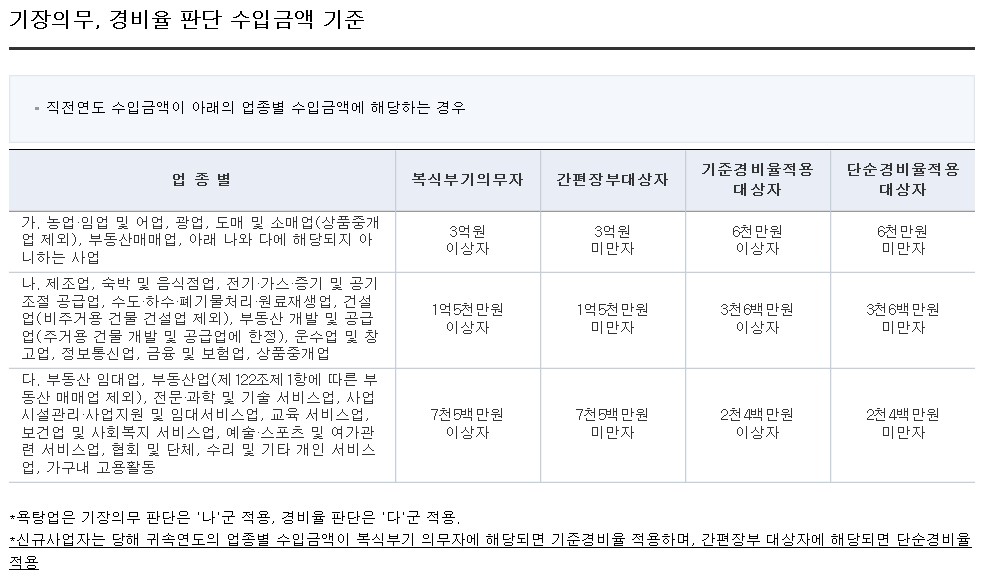
기장의무와 경비율의 판단 및 수입금액 기준은 위 그림과 같다.
만약 단순경비율일 경우 꼭 단순경비율로 설정해야 마지막 단계에서 세금 혜택을 볼 수 있다.

이제 다음 단계로 넘어가서 각 사업장 별로 소득 금액을 하나씩 입력해준다.
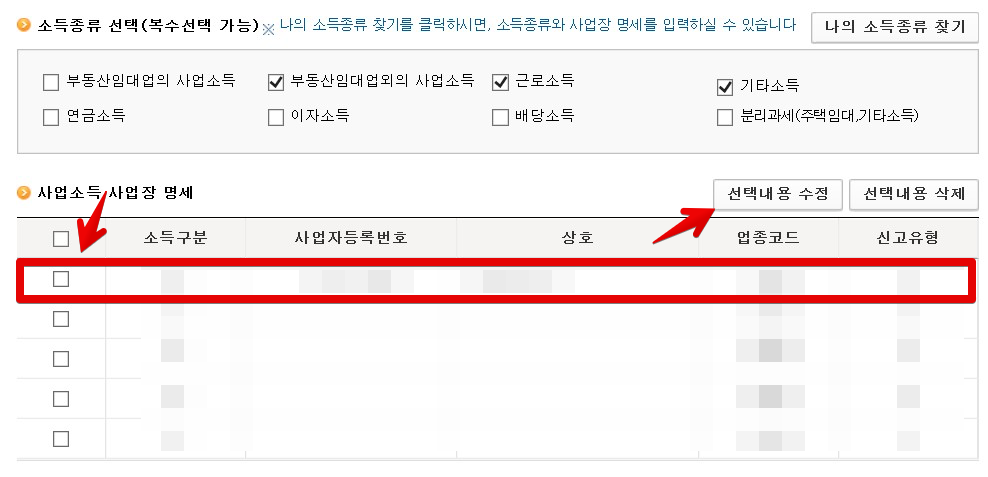
위 그림처럼 여러개의 사업장이 나오거나 하나의 사업장과 여러개의 종목/업태 별로 분리되어 소득이 잡힌 케이스처럼 나올 경우 하나씩 내용을 입력해야한다. 앞쪽에 있는 체크 버튼을 클릭한 후 선택내용 수정 을 클릭해서 업종코드와 신고유형이 올바르게 입력되었는지 확인해야한다.

이제 아래쪽에서 사업소득 원천징수 내역을 불러오기 해서 사업을 진행하면서 원천징수된 내역들을 모조리 불러와서 추가해준다.

사업소득이 아닌 프리랜서처럼 기타소득으로 종합소득세를 신고해야할 경우에는 근로/연금/기타(종교인)소득 불러오기 메뉴를 통해서 해당 소득을 홈택스에서 불러와서 원천징수된 내역을 추가해준다.
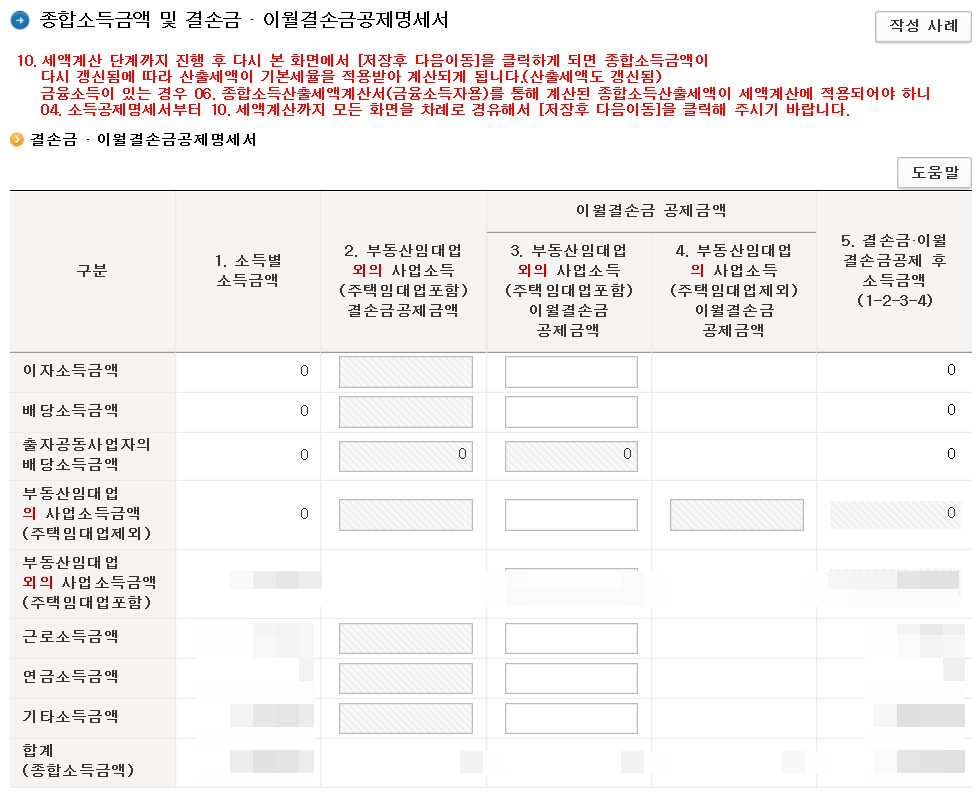
이제 계속 넘어가다 보면, 이월결손금 공제금액을 입력하는 부분이 나오는데, 이월결손금이 있을 경우 입력해주고 없다면 그냥 넘어간다.
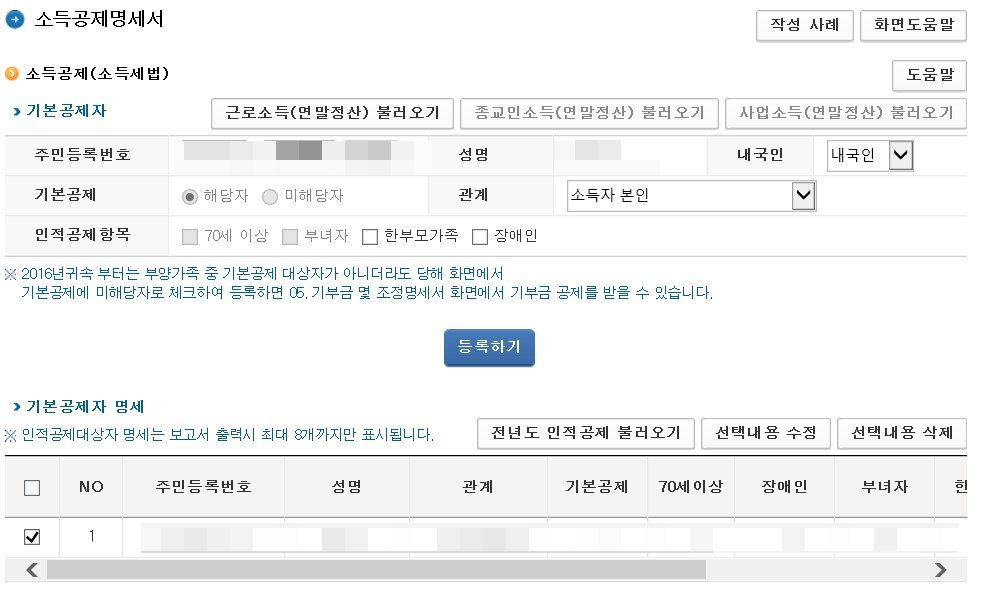
이제 본격적으로 소득공제를 해야한다. 일단 소득공제명세서 화면에서 인적공제를 위해 기본공제자를 입력해준다.

기타공제 및 특별공제에서는 근로자에게 유리한 공제들이 많이 있다. 여기에서 주의할점이 특별공제를 입력하게 되면, 표준공제를 받지 못하고, 표준공제를 받을려면 특별공제를 받지 못하게 된다. 따라서 사업자의 경우, 사업장을 영위하면서 근로소득이 함께 있는 경우라면, 특별공제와 표준공제 중 어떤게 더 유리한지 파악해야한다.
계산하기 버튼을 눌러서 해당하는게 있는지 체크한 후 넘어간다. 참고로 근로자가 아닐 경우, 주택자금이나 신용카드 공제 등은 받지 못한다.
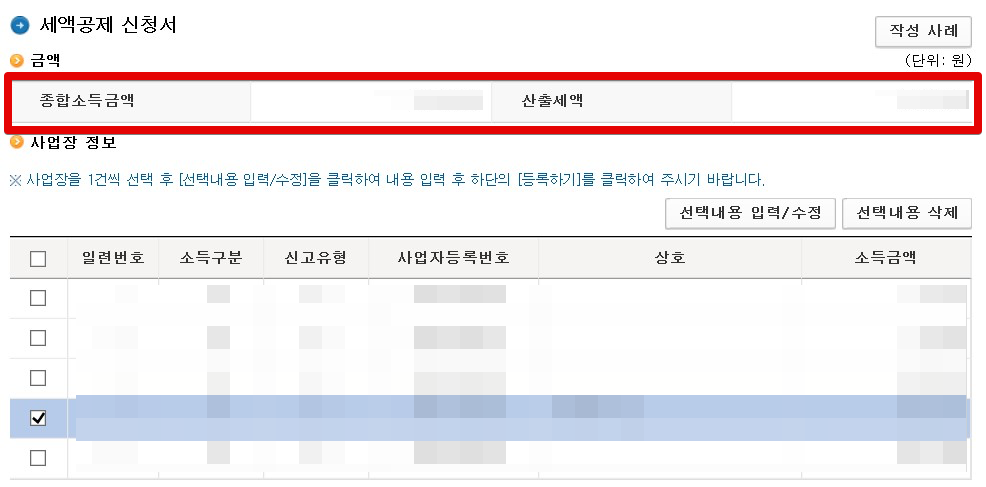
여기까지 입력한 후 넘어오면, 세액공제신청서 탭이 나오면서 종합소득금액와 산출세액이 계산된다.

만약 노란우산 공제에 가입하였다면, 납부 금액을 19번 항목인 소기업 소상공인 공제부금 칸에 입력해준다. 그리고 추후 납부내역서를 출력하여 증빙서류로 제출하면 된다. 이렇게 해야만 소득금액을 낮춰서 소득세를 절약할 수 있다.

사업자 입장에서 사업에 관련으로 쓸 때에는 기본적으로 비용처리 할 수 있는 공인인증서 발급 비용과 인터넷 비용, 그리고 휴대전화 비용은 모두 비용처리한다. KT의 경우 KT에 미리 사업자 정보를 주고 비용처리한다고 이야기를 전화로 전달하면, 매번 세금계산서를 발행해서 보내주기 때문에 자동으로 홈택스에서 등록된 내용을 바탕으로 편하게 경비 처리 할 수 있다.
자동으로 등록되지 않는 비용처리 부분은 사업자신용카드로 결제한 후 영수증을 보관하고 있다가 영수증을 보고 입력하면 된다. 그런 다음 신고를 완료한 후 증빙서류로 제출한다.
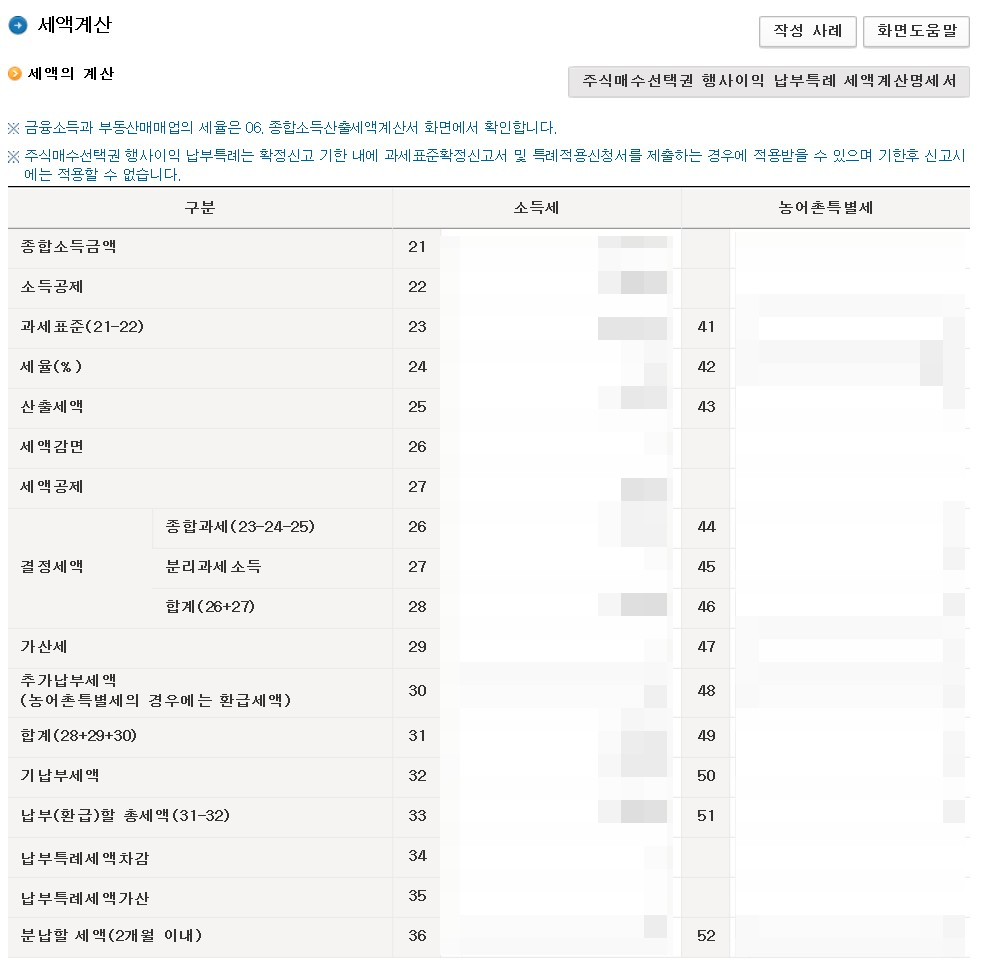
이렇게 저렇게 해보면서 필요한 부분들을 모두 입력한 후 마지막 단계까지 가면 결정세액을 볼 수 있고, 해당 세액 금액이 납부해야할 금액이다. 만약 여러가지 이유로 세액이 마이너스로 나올 경우 환급금이 있다는 뜻이므로 마지막 단계에 계좌정보를 입력해준뒤 신고 절차를 마무리하면 된다.

노란우산 공제 증명서를 발급받으려면 종합소득세 코너가 아니라 연말정산간소화 코너로 가야한다. 여기에서 소득 세액공제 조회/볼급(사업소득자)를 클릭한다.

이후 위쪽에 있는 공제부금을 클릭하여 내역을 확인한 후 인쇄한다. 그 다음 스마트폰으로 인쇄된 내용을 사진으로 찍어 종합소득세 증빙서류를 첨부할 때 올려준다.